Come eseguire programmi Windows su un Mac Con Wine

Wine è un programma open source per l'esecuzione di software Windows su sistemi operativi non Windows. Anche se è più spesso utilizzato su Linux, Wine può eseguire il software Windows direttamente anche su un Mac, senza richiedere una licenza di Windows o che necessiti di Windows in esecuzione in background.
Questa non è necessariamente la migliore opzione se vuoi eseguire Windows software su un Mac. Il vino non è perfetto, e non tutte le applicazioni funzioneranno idealmente. Alcune applicazioni si bloccano o non vengono eseguite affatto. Le macchine virtuali e Boot Camp sono opzioni più solide, ma aggiungono altro overhead e richiedono un'installazione di Windows. Per le app che funzionano, tuttavia, Wine può essere estremamente utile.
Come scaricare Wine su un Mac
CORRELATO: 5 modi per eseguire il software Windows su un Mac
Ci sono diversi modi per ottenere Vino su un Mac. Il sito web ufficiale del progetto di WineHQ ora fornisce build ufficiali di Wine per Mac OS X. Tuttavia, queste non sono necessariamente l'opzione migliore. Questi binari Wine consentono di eseguire il software Windows, ma non forniscono alcun utile strumento grafico per l'installazione e la configurazione di applicazioni comuni, quindi sono i migliori per gli utenti esperti che hanno già familiarità con Wine.
Invece, dovresti probabilmente prendere in considerazione uno dei progetti di terze parti che prendono il codice sorgente Wine e creano un'interfaccia più comoda su di essa, una che ti aiuta a installare e configurare rapidamente le applicazioni più comuni. Spesso eseguono delle modifiche che dovresti eseguire a mano se stavi utilizzando il software barebone Wine. Includono anche il proprio software Wine, quindi devi solo scaricare una cosa.
Gli strumenti di terze parti includono WineBottler, PlayOnMac e Wineskin. C'è anche il kit di porting gratuito, che rende facile l'installazione di giochi classici, e il CrossOver Mac commerciale, che è l'unica applicazione qui da pagare. Utilizzeremo WineBottler per questo tutorial, in quanto sembra l'opzione più popolare tra gli utenti Mac. Può creare pacchetti Mac. App per i programmi Windows. Le altre applicazioni di terze parti funzioneranno allo stesso modo, anche se alcune (come CrossOver e Porting Kit) potrebbero essere molto più snelle per le app che effettivamente supportano, quindi se stai cercando di eseguire un gioco specifico, potrebbe valerne la pena di vedere se le altre app supportano quel gioco per una facile configurazione.
Come eseguire il software Windows su un Mac con WineBottler
Per iniziare, scarica WineBottler. Assicurati di scaricare una versione che funziona con la tua versione di Mac OS X. Quando questo articolo è stato scritto, significa che gli utenti di OS X El Capitan e Yosemite dovevano scaricare la versione 1.8.
Apri il file DMG scaricato. Trascina e rilascia entrambe le applicazioni Wine e WineBottler nella cartella Applicazioni per installarle, proprio come faresti con qualsiasi altra applicazione Mac. È quindi possibile avviare WineBottler dalla cartella Applicazioni.
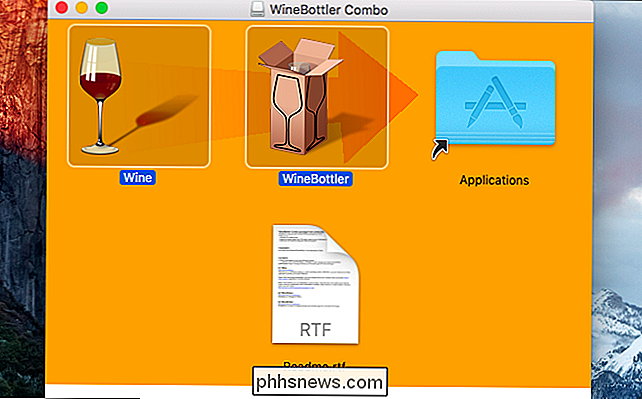
WineBottler elenca un certo numero di diversi programmi che è possibile installare facilmente. Ad esempio, è possibile installare varie versioni di Internet Explorer se è necessario testare i siti Web con loro sul proprio Mac. È disponibile la versione per Windows di Steam, che ti consente di eseguire alcuni giochi solo per Windows sul tuo Mac. Scegli una di queste opzioni e WineBottler scaricherà, installerà e configurerà automaticamente queste applicazioni per te.
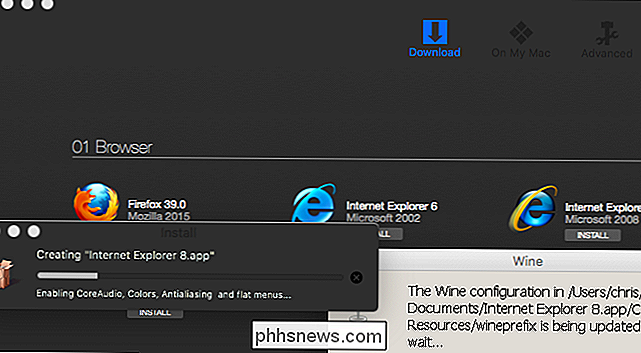
L'applicazione installata apparirà sotto "Sul mio Mac" nella finestra di WineBottler. Puoi disinstallarli da qui, se vuoi. Fare clic su un'applicazione e verrà avviato in una finestra, ricevendo la propria icona sul dock.
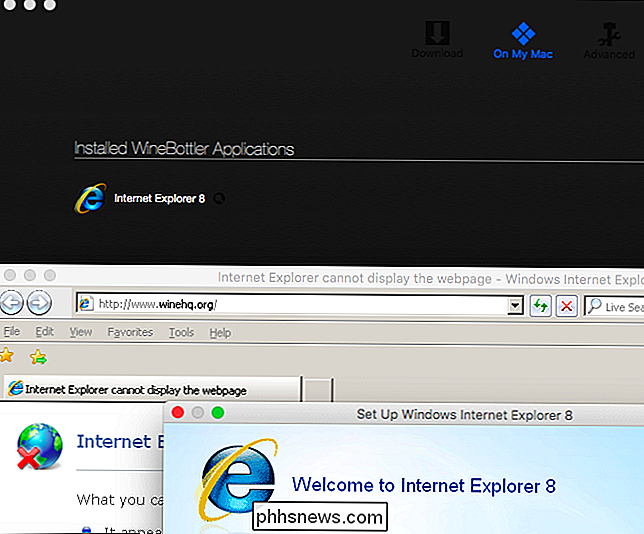
Per eseguire un'altra applicazione che non appare nell'elenco WineBottler, è sufficiente scaricarlo, quindi fare clic con il pulsante destro del mouse o Ctrl-clic il suo file .exe per selezionare Apri con> Vino.
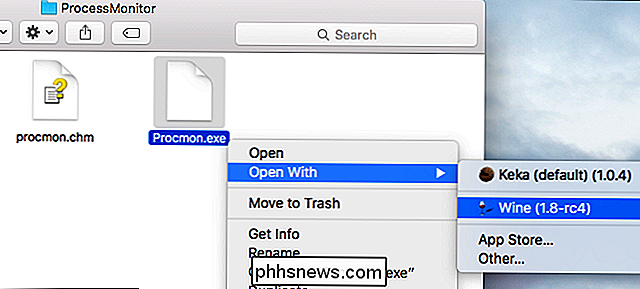
WineBottler consente di eseguire rapidamente l'.exe direttamente, se lo desideri. È anche possibile scegliere di installare l'applicazione in un file .app Mac creato da WineBottler.
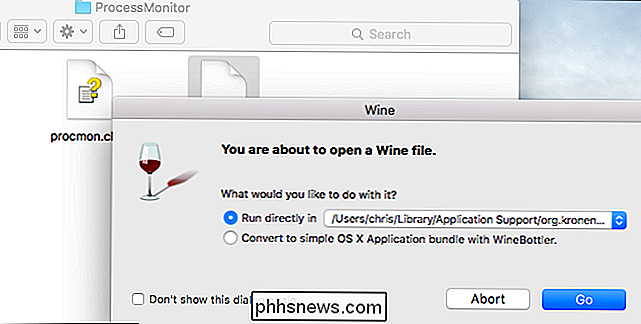
Se si sceglie di convertirlo in un pacchetto di applicazioni OS X, si verrà portati alla schermata Avanzate in WineBottler. Fornire il file .exe utilizzato per installare l'applicazione ed è possibile installarlo come un .app utilizzando le opzioni qui. A seconda dell'applicazione, potresti aver bisogno di varie librerie di terze parti dall'elenco Winetricks, opzioni di override DLL o argomenti di runtime qui per farlo funzionare.
Tuttavia, questo spesso non è necessario, solo l'esecuzione di file .exe direttamente con Wine dovrebbe generalmente funzionare.
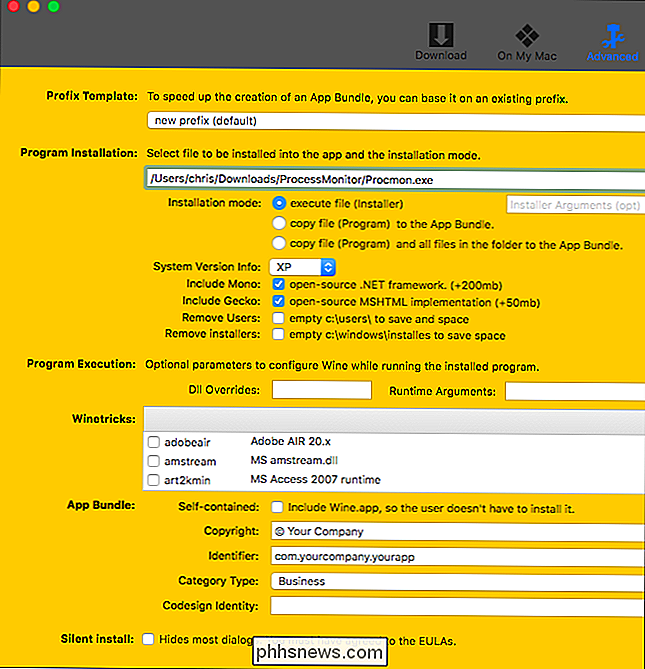
Se non riesci a far funzionare un'applicazione, dovresti eseguire una ricerca sul Web per il suo nome e "vino" o "winebottler" "Per suggerimenti su quali funzioni avanzate potresti aver bisogno.
Ricordati che WineBottler è il migliore se hai un singolo programma o una manciata di programmi che funzionano bene. Se pianifichi di testare un sacco di software o usi software che Wine non supporta bene, avrai un tempo migliore semplicemente eseguendolo in una macchina virtuale. Questi offrono compatibilità più o meno garantita con il software Windows su un Mac.

Disattivazione del riempimento automatico nel gestore delle password
Gli inserzionisti hanno trovato un nuovo modo per rintracciarti. Secondo Freedom to Tinker, alcune reti pubblicitarie stanno ora abusando di script di tracciamento per acquisire gli indirizzi email che il tuo gestore di password riempie automaticamente sui siti Web. Ma peggiora: potrebbero usare quella tecnologia per acquisire anche le tue password, se essi volevano.

Come usare uno sfondo personalizzato in Gmail
Se passi così tanto tempo con una finestra di Gmail aperta (grazie, funzione Posta in arrivo multipla!), Probabilmente sei sopra tema predefinito noioso. E anche se stai usando uno dei tanti temi personalizzati disponibili, forse preferiresti qualcos'altro. Buone notizie, a tutti! Puoi utilizzare una foto dal Web o dal tuo computer come immagine di sfondo, proprio come sul desktop del tuo computer.



